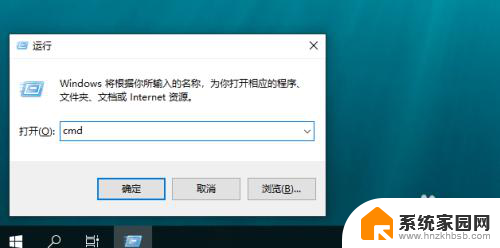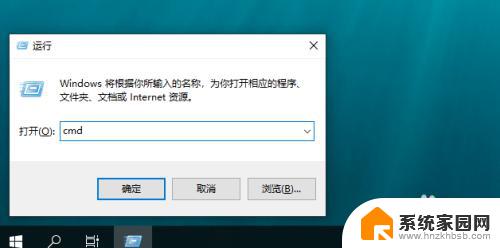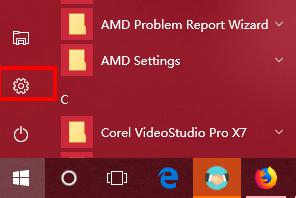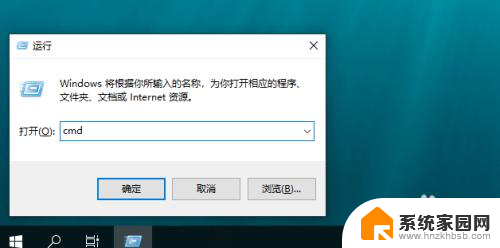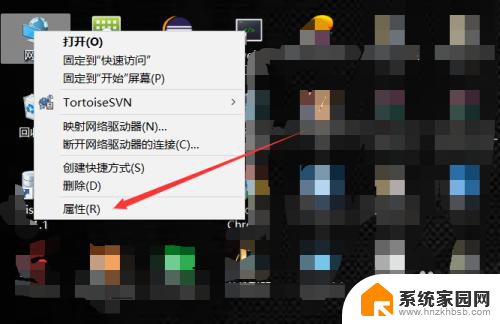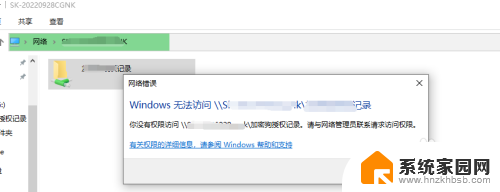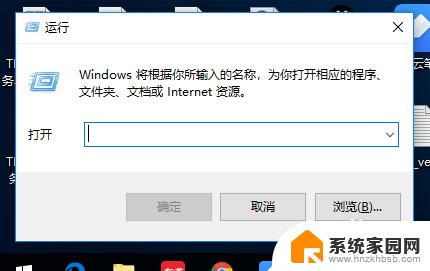win7电脑看不到win10电脑共享 win10无法访问win7共享文件夹
在家庭或办公网络中,经常会出现win7电脑无法看到win10电脑共享或win10无法访问win7共享文件夹的情况,这给我们的文件共享和网络连接带来了很大的困扰,这种问题可能是由网络设置、防火墙或共享权限等原因引起的。解决这些问题需要我们仔细检查网络设置,并逐一排查可能的原因,以确保网络连接顺畅和文件共享正常进行。
具体方法:
1.首先在桌面上找到此电脑。
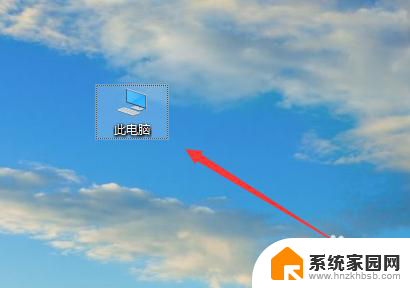
2.鼠标右键此电脑,点击属性。
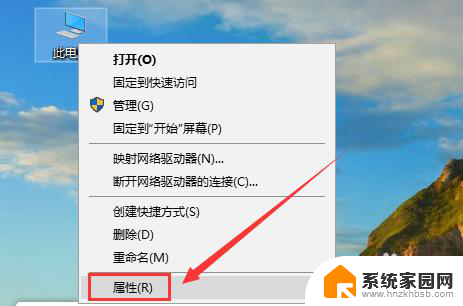
3.在右边找到更改设置,如下图。
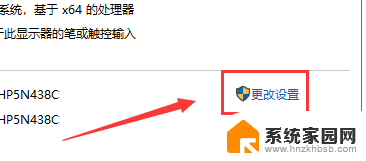
4.找到网络ID。
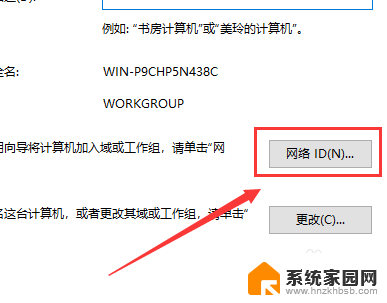
5.这里有两个选项,第一个是办公网络也称为域网络。第二个是私有网络,我们点击域网络。
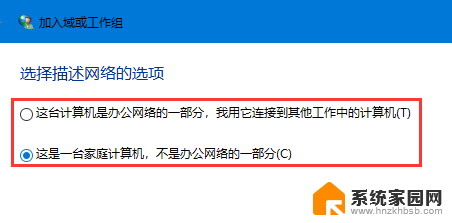
6.到这一步就需要注意win7是否加入到局域网中,如果加入了就点击公司使用带域的网络没有加入就点击没有使用域网络。这里小编以没有加入域网络,然后点击下一步。
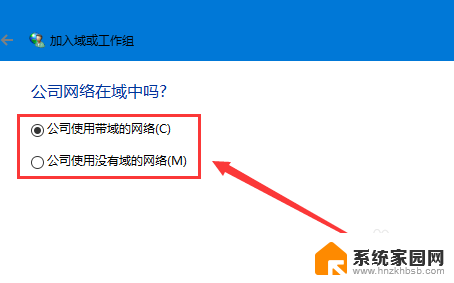
7.到这步就非常重要,输入工作组名称时必须与win7的相同,包括大小写。
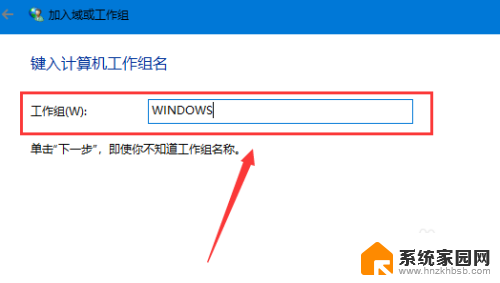
8.工作组名称输入完成后点击下一步,最后点击完成。完成后不管电脑有没有提示重启都必须重启电脑才能生效。
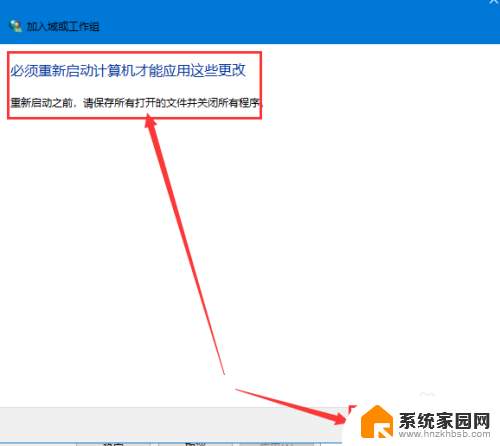
以上就是win7电脑无法在网络中找到win10电脑共享的全部内容,如果有任何不清楚的地方,您可以参考以上步骤来操作,希望这些步骤能对大家有所帮助。